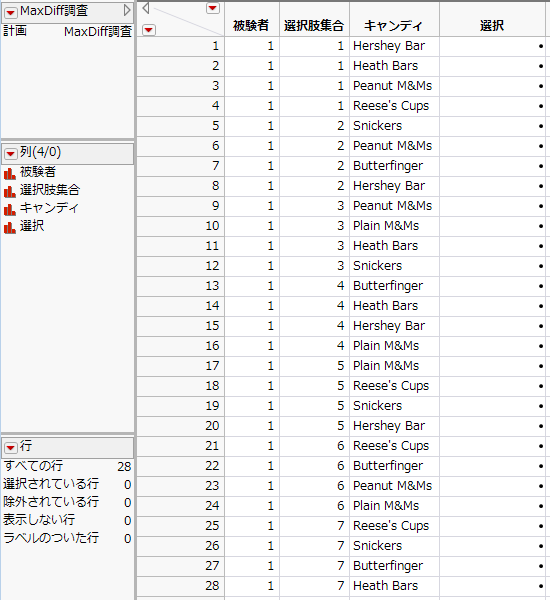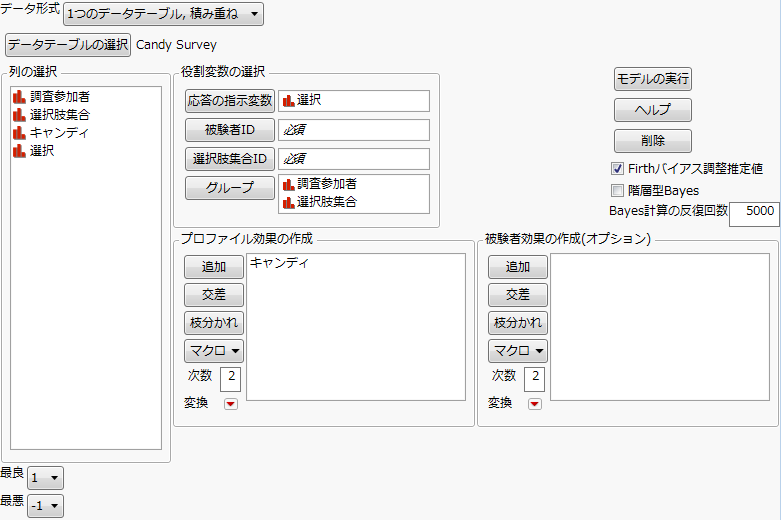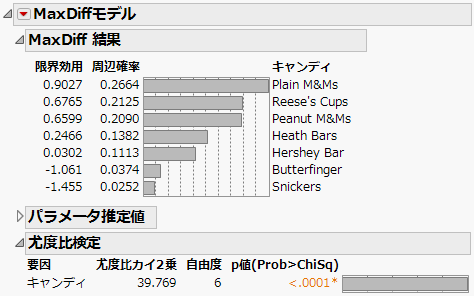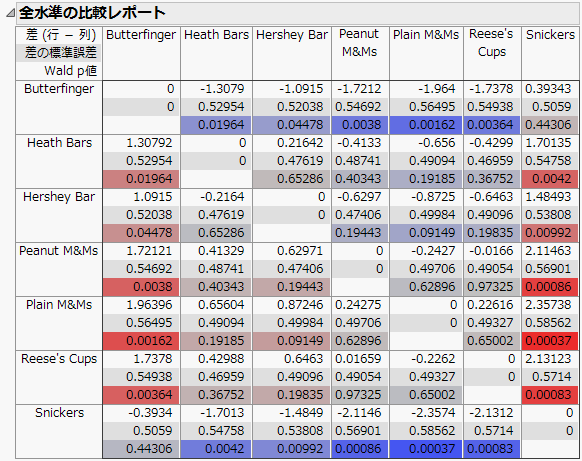7種類のキャンディについて、無作為に選んだ5名の社員の好みを調査します。過去の経験から、7種類ものキャンディから選択することは難しいことがわかっています。そのため、1つの選択肢集合では4種類のキャンディだけを提示することにします。調査をしやすくするために、最良のものと最悪なものだけを選択するMaxDiff調査を行うことにします。各判定者には、7つの選択肢集合を提示し、その各選択肢集合のなかから、最も好きなキャンディと最も嫌いなキャンディを選んでもらいます。(選択肢集合を7つ用意し、また、1つの選択肢集合に4種類のキャンディを提示する場合、釣合い型不完備ブロック計画を作成できます。Cochran and Cox(1957)を参照してください。)なお、回答者の全員に同じアンケートを実施することにします。
「MaxDiff計画」プラットフォームを実行するには、まず、選択肢集合に含まれるプロファイル(製品、商品)が含まれているデータテーブルを用意します。この例のデータは、サンプルデータとして「Candy Profiles.jmp」にすでに作成されています。
|
1.
|
|
2.
|
|
3.
|
|
4.
|
[OK]をクリックします。
|
|
–
|
「1選択肢集合あたりのプロファイルの個数」を「4」に設定します。
|
|
–
|
「選択肢集合の個数」を「7」に設定します。
|
|
6.
|
|
7.
|
[計画の作成]をクリックします。
|
|
8.
|
[テーブルの作成]をクリックします。
|
図19.2 キャンディの好み調査の計画
作成された計画のデータテーブルには、回答者の好みを記録するための「選択」列があります。選択肢集合ごとに、最も好きなキャンディに「1」、最も嫌いなキャンディに「-1」、それら以外の2つのキャンディには「0」と記録してください。
この調査を実施し、その調査結果が「Candy Survey.jmp」に記録されたとします。
|
1.
|
テーブルには、「調査参加者」列に一覧されている参加者ごとの調査の結果が表示されています。
|
2.
|
|
3.
|
|
–
|
「選択」を選択し、[応答の指示変数]をクリックします。
|
|
–
|
「調査参加者」を選択し、[被験者ID]をクリックします。
|
|
–
|
[選択肢集合]を選択し、[選択肢集合ID]をクリックします。
|
|
–
|
[キャンディ]を選択し、[プロファイル効果の作成]パネルの[追加]をクリックします。
|
図19.3 設定後の「MaxDiff分析」起動ウィンドウ
|
5.
|
[モデルの実行]をクリックします。
|
図19.4 MaxDiffのレポート
このレポートは、「キャンディ」の違いによる効果が有意であることを示しています。高い効用値を持つ上位3位のキャンディは、Plain M&Ms、Reese’s Cups、Peanut M&Msです。
|
6.
|
「MaxDiffモデル」の赤い三角ボタンをクリックし、[全水準の比較レポート]を選択します。
|
図19.5 キャンディの種類の「全水準の比較」レポート
比較レポートを見ると、効用値の差が大きいキャンディの組み合わせがわかります。各セルの3つ目の項目は、行の項目の効用値から列の項目の効用値を差し引いた差に対するp値です。p値の色の濃度は、効用値の差の大きさを示します。青または赤の陰影は、効用値の差(行の効用値から列の効用値を差し引いた値)が、負であるか正であるかを表します。これらのp値は多重調整されておらず、多重比較の過誤率は制御されていません。これらのp値は、参考にするぐらいで用いてください。「全水準の比較レポート」の詳細については、『消費者調査』の「プロファイル」章を参照してください。